传输层协议分析--第1关:TCP 包基础
第1关:TCP 包基础
任务描述
本关任务:了解 TCP 数据包结构及格式,以及其具体的含义。
相关知识
为了完成本关任务,你需要掌握:
- 理解并掌握 TCP 报文段标记的具体含义;
- 在 Wireshark 抓包软件中分析 TCP 报文。
TCP 首部格式

- 源端口( 16 位):通信发送方使用的端口号
- 目标端口( 16 位):通信接收方使用的端口号
- 序列号( 32 位):用来确保数据可靠传输的唯一值
- 确认号( 32 位):接收方在响应时发送的数值
- 数据偏移( 4 位):标志数据包开始的位置,TCP 头部的长度
- 标记( 12 位/ 6 位):?
SYN:(同步)发起连接的数据包:同步?SYN=1?表示这是一个连接请求或连接接受报文。?ACK:(确认)确认收到的数据包:只有当?ACK=1?时,确认号字段才有效;当?ACK=0?时,确认号无效。?RST:(重置)之前尝试的连接被关闭,(信号差,信号拥挤):当?RST=1?时,表明 TCP 连接中出现严重差错(如由于主机崩溃或其他原因),必须释放连接,然后再重新建立运输连接。?FIN:(结束)连接成功,传输完毕之后,连接正在断开:用来释放一个连接,FIN=1?表明此报文段的发送端的数据已发送完毕,并要求释放运输连接。?PSH:(推送)数据包直接发送给应用,而不是缓存起来:接收 TCP 收到?PSH=1?的报文段,就尽快地交付接收应用进程,而不再等到整个缓存都填满了后再向上交付。?URG:(紧急)数据包中承载的内容应该立即由 TCP 协议栈立即进行处理:当?URG=1?时,表明紧急指针字段有效。它告诉系统此报文段中有紧急数据,应尽快传送(相当于高优先级的数据)。?CWR:(拥塞窗口减小)缓存区已满或者拥挤,通信双方都应该降低传输的速率。 - 窗口大小( 16 位):匹配缓存区的大小
- 校验和( 16 位):确认 TCP 数据段中的内容是否发送了变化
- 紧急指针( 16 位):明确显示数据之前的 16 进制序列号
其中,ACK 是可能与 SYN,FIN 等同时使用的,比如 SYN 和 ACK 可能同时为 1 ,它表示的就是建立连接之后的响应, 如果只是单个的一个 SYN ,它表示的只是建立连接。( TCP 的几次握手就是通过这样的 ACK 表现出来的), 但 SYN 与 FIN 是不会同时为 1 的,因为前者表示的是建立连接,而后者表示的是断开连接。RST 一般是在 FIN 之后才会出现为 1 的情况,表示的是连接重置。一般地,当出现 FIN 包或 RST 包时,我们便认为客户端与服务器端断开了连接;而当出现 SYN 和 SYN+ACK 包时,我们认为客户端与服务器建立了一个连接。
捕获从计算机到远程服务器的批量 TCP 传输
我们需要使用 Wireshark 来获取文件从计算机到远程服务器的 TCP 传输的数据包内容。首先访问一个网页,在网页上输入计算机上存储的文件名(包含 Alice in Wonderland 的 ASCII 文本),然后使用 HTTP POST 方法将文件传输到 Web 服务器(不使用 GET 方法的原因是我们希望大量数据从您的计算机传输到另一台计算机)。而在此同时,要运行 Wireshark 以获取从您的计算机发送和接收的 TCP 区段的内容。
- 打开浏览器,在
http://gaia.cs.umass.edu/wireshark-labs/alice.txt查看 Alice in Wonderland 的 ASCII 档案文件,将其保存; - 浏览
http://gaia.cs.umass.edu/wireshark-labs/TCP-wireshark-file1.html,能得到以下内容;

- 在此表单的"Browse..."按钮在计算机上输入包含 Alice in Wonderland 的文件名(完整路径名)。这时不用按下"Upload alice.txt file"按钮;
- 启动 Wireshark ,开始捕获,在 Wireshark 数据包捕获选项视窗上按 OK;
- 返回浏览器,按"Upload alice.txt file"将按钮文件上传到?
gaia.cs.umass.edu?服务器。文件上传后,浏览器窗口显示一条简短的祝贺消息; - 停止 Wireshark 数据包捕获,Wireshark 显示内容。
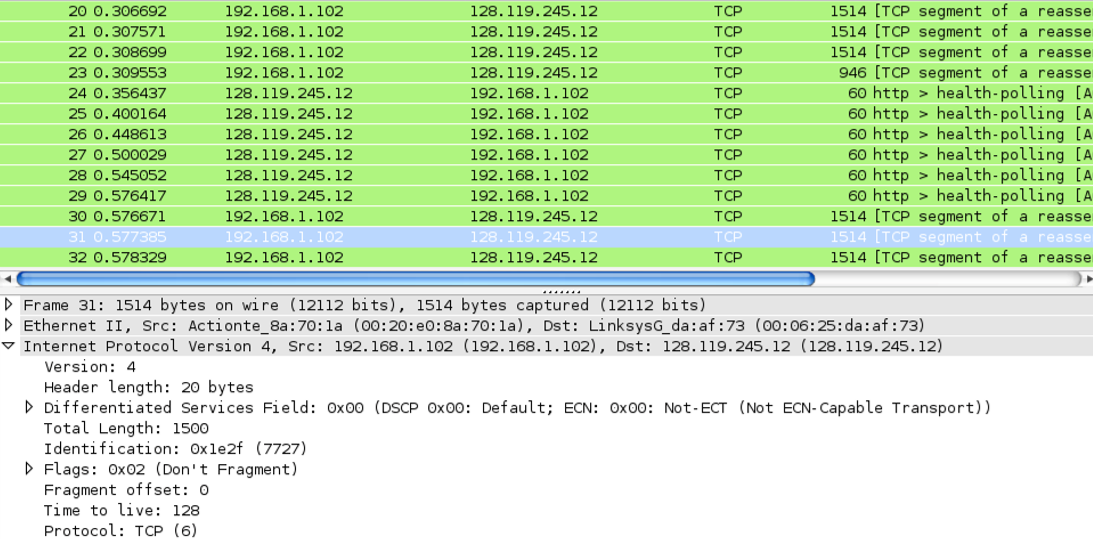
抓包软件中的 TCP 分析

展开 Flags 的头,得到的信息如下:

由此我们可以得到具体的 TCP 报文信息。
操作要求
双击打开桌面上的工作区文件夹"workspace",再打开实训文件夹"myshixun",将查询的信息保存到文件message-1.txt。具体要求如下:
(1)打开 Wireshark ,加载实训文件夹中的tcp-ethereal-trace-1文件,并筛选出其中的"TCP"报文;
(2)展开TCP分组,查看本机使用的 IP 地址和 TCP 端口号是什么,填写到文件中;
(3)gaia.cs.umass.edu(目标网站)的 IP 地址和 TCP 端口号是什么,填写到文件中。
message-1.txt

本文来自互联网用户投稿,该文观点仅代表作者本人,不代表本站立场。本站仅提供信息存储空间服务,不拥有所有权,不承担相关法律责任。 如若内容造成侵权/违法违规/事实不符,请联系我的编程经验分享网邮箱:veading@qq.com进行投诉反馈,一经查实,立即删除!